Bagaimana Cara Membuat Kursus di Moodle
Posted in Moodle Untuk Guru
No comments
Senin, Januari 20 By Unknown
Hak untuk dapat membuat kursus hanya diberikan oleh seorang admin kepada seorang "Course creator" (guru). Pada moodle khusus pelajaran matematika (http://matematika-pariwisata.moodlehub.com), seorang Administrator mengelompokkan matematika menjadi 3 kategori (kelas X, kelas XI, dan kelas XII), yang kemudian masing-masing kategori dikelompokkan lagi menjadi 2 sub kategori (semester ganjil dan semester genap). Misalnya seorang "Course creator" diberikan hak akses untuk sub kategori matematika kelas XI semester genap, maka ketika dia log in dan mengklik sub kategori tersebut, akan muncul tombol "Add a new course" (tombol untuk membuat kursus baru). Untuk lebih jelasnya bagaimana cara membuat kursus di moodle, mari kita ikuti langkah-langkahnya.
Langkah 1. Log in ke dashboard moodle dengan menggunakan username dan password "Course creator".
Langkah 2. Cari menu Matematika > Kelas XI > Semester Genap. Kita akan masuk ke pelajaran matematika kelas XI, semester genap.
Langkah 3. Karena materinya belum pernah dibuat, maka yang ditampilkan adalah tombol "Add a new course", langsung saja klik tombol tersebut.
Langkah 4. Halaman untuk merancang kursus (Edit course settings) akan ditampilkan. Edit course settings terdiri dari bagian General, Description, Course format, Appearance, Files and uploads, Guest acces, Groups, dan Role remaining.
Langkah 5. Pada bagian General terdiri dari : Course full name, Course short name, Course category, Visible, Course start date, dan Course ID number. Isilah dengan TRIGONOMETRI pada bagian Course full name dan isilah dengan TRG1 pada bagian Course short name. Sedangkan bagian lainnya (Course category, Visible, Course start date, dan Course ID number) dapat diabaikan atau disesuaikan.
Langkah 6. Pada bagian Description; terdiri dari Course summary dan Course summary files; dapat diabaikan atau disesuaikan sesuai kebutuhan, maksudnya tidak begitu wajib diisi. Tapi kalau saya mengisi bagian Course summary dengan SK dan KD.
Langkah 7. Pada bagian Course format terdiri dari Format, Number of sections, Hidden section, dan Course layout. Terdapat 5 pilihan format kursus yang akan dibuat (Columns format, Grid format, Single activity format, Social format, Collapsed topics, Topics format, dan Weekly format). Silahkan dicoba satu-satu dan lihat sendiri perbedaannya, kalau saya lebih suka memilih Topics format. Pada bagian Number of sections, saya memilih 4 karena Trigonometri yang akan dibahas dibagi menjadi 4 sub materi. Yang lainnya dapat diabaikan saja.
Langkah 8. Pada bagian yang lainnya (Appearance, File and uploads, Guest acces, Groups, dan Role remaining) untuk sementara dapat diabaikan saja. Jadi langsung klik tombol "Save changes".
Related posts
Share this post











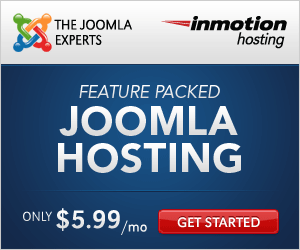
0 comments: